Ο απόλυτος οδηγός για το πώς να μετατρέψετε βίντεο για το Twitter χωρίς απώλεια ποιότητας
Το Twitter είναι το σπίτι για την κοινή χρήση ψυχαγωγίας, πολιτικών απόψεων και άλλων δημοφιλών θεμάτων. Πολλοί χρήστες γνωρίζουν ότι πρέπει πρώτα να μετατρέψουν βίντεο για το Twitter επειδή υπάρχει περιορισμός στην κοινή χρήση βίντεο στην πλατφόρμα. Η κοινή χρήση βίντεο μπορεί να οδηγήσει σε χαμηλή ποιότητα βίντεο. Ωστόσο, μπορείτε να απλοποιήσετε την εισαγωγή μετατρέποντας το βίντεο, το οποίο αυτή η ανάρτηση προτείνει εργαλεία για να σας βοηθήσουν. Μπορείτε να τα χρησιμοποιήσετε για να τα μετατρέψετε σε μορφή βίντεο Twitter. Επιπλέον, μπορείτε να μάθετε επιπλέον συμβουλές που θα σας βοηθήσουν να μοιράζεστε βίντεο στο Twitter με υψηλότερο ποσοστό επιτυχίας.
Λίστα οδηγών
Μέρος 1: Ποιες είναι οι απαιτήσεις για τη δημοσίευση βίντεο στο Twitter Μέρος 2: 3 Online μετατροπείς βίντεο Twitter δωρεάν Μέρος 3: Χρησιμοποιήστε το AnyRec ως μετατροπέα βίντεο Twitter σε υπολογιστή Μέρος 4: Περικόψτε σύντομα το μεγάλο βίντεο πριν το μοιραστείτε στην εφαρμογή Twitter Μέρος 5: Συχνές ερωτήσεις σχετικά με τη μετατροπή βίντεο για το TwitterΜέρος 1: Ποιες είναι οι απαιτήσεις για τη δημοσίευση βίντεο στο Twitter
Ένας από τους λόγους για τους οποίους το βίντεό σας δεν περνάει από το Twitter είναι λόγω του μεγάλου μεγέθους του αρχείου. Η πλατφόρμα έθεσε το όριο μεγέθους αρχείου σε "512 MB" και τη διάρκεια βίντεο σε "δύο λεπτά και 20 δευτερόλεπτα (140 δευτερόλεπτα)". Εάν το βίντεό σας είναι μεγαλύτερο από τις δεδομένες απαιτήσεις ακόμη και μετά τη μετατροπή του, προτείνεται να επεξεργαστείτε, να περικόψετε ή να μειώσετε την ανάλυση πριν το δημοσιεύσετε στο Twitter.
Μέρος 2: 3 Online μετατροπείς βίντεο Twitter δωρεάν
Οι διαδικτυακοί μετατροπείς είναι συνήθως δωρεάν για μετατροπή βίντεο σε Twitter και είναι προσβάσιμοι για γρήγορη μετατροπή. Αυτό το μέρος θα σας δώσει τους καλύτερους διαδικτυακούς μετατροπείς για βίντεο Twitter.
1. Μετατροπέας υπηρεσιών Web
Αυτός ο διαδικτυακός μετατροπέας είναι ένα από τα εργαλεία του Online Converter, ενός πολύ γνωστού προγράμματος web για διάφορες μετατροπές πολυμέσων. Σας επιτρέπει να ανεβάσετε το βίντεο δεν αναγνωρίζεται από κοινωνικές πλατφόρμες όπως το Twitter, το Instagram, το TikTok κ.λπ. Ωστόσο, ο μετατροπέας βίντεο Twitter υποστηρίζει μόνο μορφές εξόδου MP4 και GIF.
Βήμα 1.Αναζήτηση Webservice Converter στο πρόγραμμα περιήγησής σας. Επιλέξτε την επιλογή "Μετατροπέας για Twitter" από την κύρια διεπαφή. Πριν από τη μεταφόρτωση, μεταβείτε στις "Προαιρετικές ρυθμίσεις", όπου μπορείτε να αλλάξετε τη μορφή εξόδου, να προκαθορίσετε ή να περικόψετε το βίντεο κλιπ.
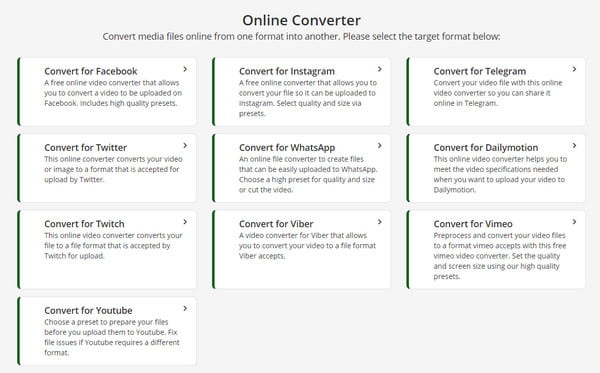
Βήμα 2.Μόλις όλα είναι έτοιμα, κάντε κλικ στο κουμπί "Επιλογή αρχείου" για να ανεβάσετε το επιθυμητό βίντεο κλιπ από τη συσκευή σας. Περιμένετε να ολοκληρωθεί η διαδικασία. Στη συνέχεια, κάντε κλικ στο κουμπί "Λήψη" για να αποθηκεύσετε το αποτέλεσμα ή να το μοιραστείτε στο Twitter.
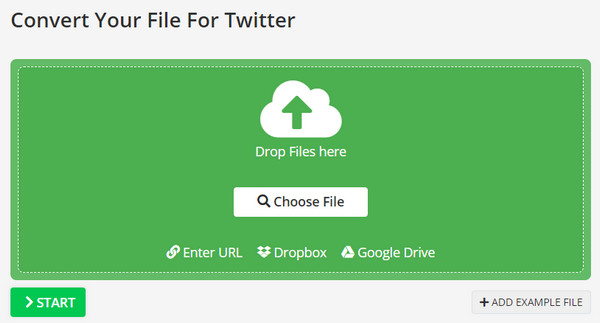
2. Online Video Converter
Το Online Video Converter είναι ένας δωρεάν διαδικτυακός μετατροπέας για το Twitter που έχει μια απλή διεπαφή για ευκολότερη πλοήγηση. Διαθέτει και άλλες λειτουργίες, όπως μετατροπή συνδέσμων βίντεο και εγγραφή βίντεο σε πραγματικό χρόνο. Αν και η μετατροπή αρχείων με το Online Video Converter έχει εξαιρετική ποιότητα, η διαδικασία διαρκεί πολύ και μερικές φορές μπορεί να προκύψουν σφάλματα.
Βήμα 1.Μεταβείτε στον επίσημο ιστότοπο του διαδικτυακού εργαλείου και κάντε κλικ στο κουμπί "Μετατροπή αρχείου βίντεο". Ανεβάστε το αρχείο βίντεο στην επόμενη σελίδα, σύροντας και αποθέτοντας το αρχείο από τον φάκελό σας.
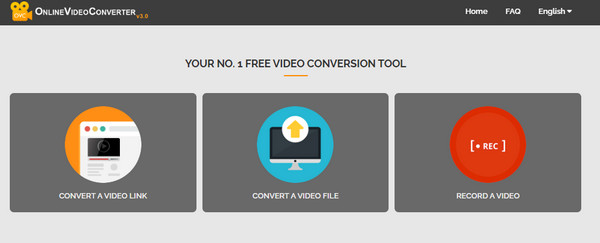
Βήμα 2.Μόλις μεταφορτωθεί το βίντεο κλιπ, επιλέξτε τη μορφή εξόδου, την ποιότητα ήχου και βίντεο. Κάντε κλικ στο κουμπί "Έναρξη" για να ξεκινήσει η μετατροπή. Κάντε κλικ στο κουμπί "Λήψη" για να αποθηκεύσετε την έξοδο στον υπολογιστή σας.
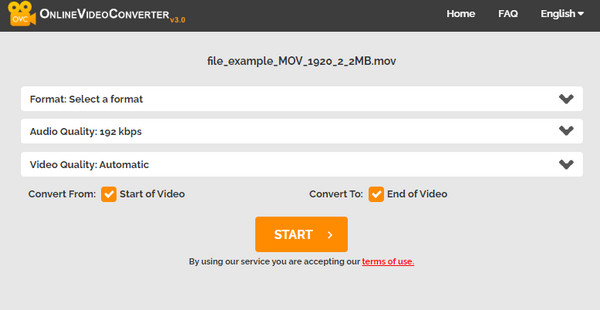
3. Mp4compress
Αντί να χρησιμοποιείτε μετατροπέα για το Twitter, μπορείτε επίσης να χρησιμοποιήσετε το Mp4compress για να μειώσετε το μέγεθος του αρχείου. Αυτός ο διαδικτυακός συμπιεστής σάς επιτρέπει να συμπιέσετε αρχεία MP4 χωρίς να εγκαταστήσετε πρόσθετες εφαρμογές. Εγγυάται την ασφάλεια χρησιμοποιώντας κρυπτογραφημένες συνδέσεις για τα μεταδιδόμενα δεδομένα.
Βήμα 1.Από το κύριο μενού του Mp4compress, κάντε κλικ στο κουμπί "Επιλογή αρχείου" και αναζητήστε το βίντεο κλιπ στον φάκελό σας. Επιβεβαιώστε την επιλογή κάνοντας κλικ στο κουμπί "Μεταφόρτωση αρχείου βίντεο".
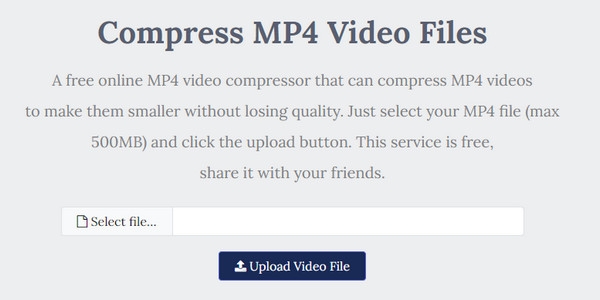
Βήμα 2.Το πρόγραμμα θα συμπιέσει το αρχείο βίντεο στο καλύτερο μέγεθος. Κάντε κλικ στο κουμπί "Λήψη αρχείου" για να αποθηκεύσετε την έξοδο στον υπολογιστή σας.
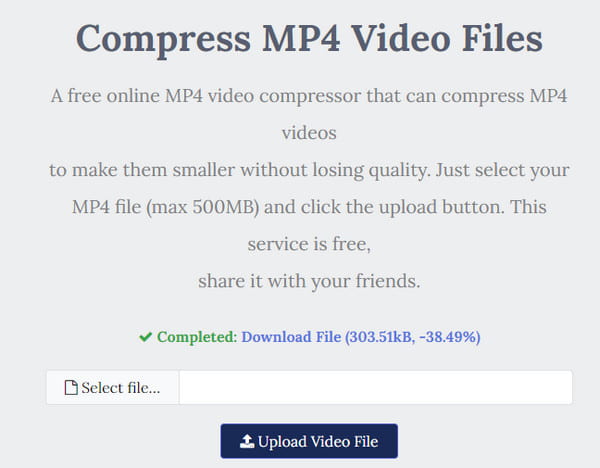
Μέρος 3: Χρησιμοποιήστε το AnyRec ως μετατροπέα βίντεο Twitter σε υπολογιστή
Για να έχετε την καλύτερη ποιότητα στη μετατροπή βίντεο σε Twitter, AnyRec Video Converter είναι κατάλληλο για μετατροπή βίντεο. Το εργαλείο επιφάνειας εργασίας παρέχει μια διαισθητική διεπαφή χρήστη που βοηθά τους αρχάριους και τους επαγγελματίες να επιλέξουν τις μορφές εξόδου για μέσα όπως MOV, MP4, WMV, MKV, WebM και άλλα. Σας επιτρέπει να ανεβάσετε μεγαλύτερα αρχεία βίντεο χωρίς περιορισμούς. Το καλύτερο μέρος του Video Converter είναι οι προηγμένες ρυθμίσεις όπου μπορείτε να επιλέξετε την ποιότητα εξόδου, τον κωδικοποιητή, το bitrate κ.λπ., για να ανεβάσετε ένα εξαιρετικό βίντεο Twitter. Κάντε κλικ στο κουμπί Δωρεάν λήψη για να δοκιμάσετε το AnyRec Video Converter σε Windows ή macOS.

Μετατρέψτε το βίντεο σε μορφή Twitter με υψηλή ποιότητα.
Μαζική υποστήριξη μετατροπής βίντεο με 50 φορές μεγαλύτερη ταχύτητα.
Περικοπή, συγχώνευση, περιστροφή και επεξεργασία βίντεο για ανάρτηση στο Twitter.
Αποκτήστε άλλα εργαλεία επεξεργασίας για καλύτερη δημιουργία βίντεο Twitter.
100% Secure
100% Secure
Βήμα 1.Κατεβάστε και εγκαταστήστε το AnyRec Video Converter στη συσκευή σας και εκκινήστε το. Κάντε κλικ στο κουμπί "Προσθήκη αρχείων" από την κύρια διεπαφή και αναζητήστε το βίντεο που θέλετε να μετατρέψετε. Μπορείτε επίσης να προετοιμάσετε και να ανεβάσετε έναν φάκελο με πολλά αρχεία βίντεο μέσα.
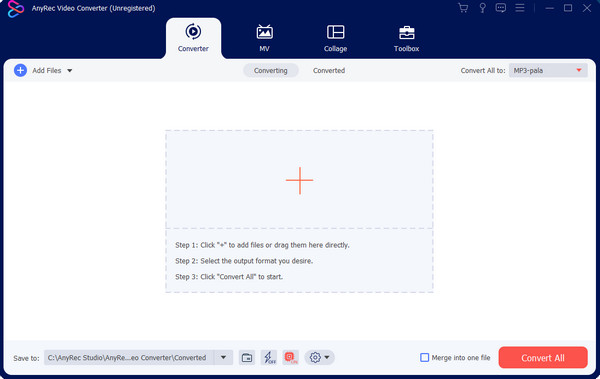
Βήμα 2.Αφού μεταφορτωθεί επιτυχώς, μεταβείτε στο μενού "Μορφή" από τη δεξιά πλευρά του βίντεο. Το παράθυρο θα αποκαλύψει τις υποστηριζόμενες μορφές. μεταβείτε στην ενότητα "Βίντεο" και επιλέξτε την επιθυμητή μορφή για το Twitter.
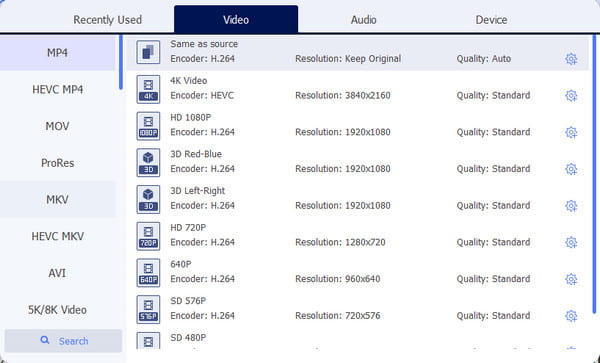
Βήμα 3.Για να τροποποιήσετε την έξοδο, κάντε κλικ στο "Προσαρμοσμένο προφίλ" με το εικονίδιο με το γρανάζι για να εμφανιστεί ένα μικρότερο παράθυρο. Αλλάξτε τη ρύθμιση, όπως ρυθμό καρέ, ποιότητα, κωδικοποιητή και ήχο. Κάντε κλικ στο κουμπί "Δημιουργία νέου" για αποθήκευση.
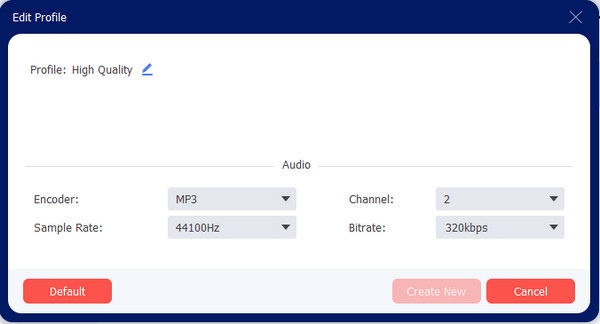
Βήμα 4.Στη συνέχεια, μεταβείτε στο μενού "Αποθήκευση σε" και επιλέξτε τον καθορισμένο φάκελο για να αποθηκεύσετε το αρχείο που μετατράπηκε. Κάντε κλικ στο κουμπί "Μετατροπή όλων" για να ξεκινήσει η μετατροπή. Μόλις τελειώσετε, μπορείτε να μοιραστείτε το βίντεο στον λογαριασμό σας στο Twitter!
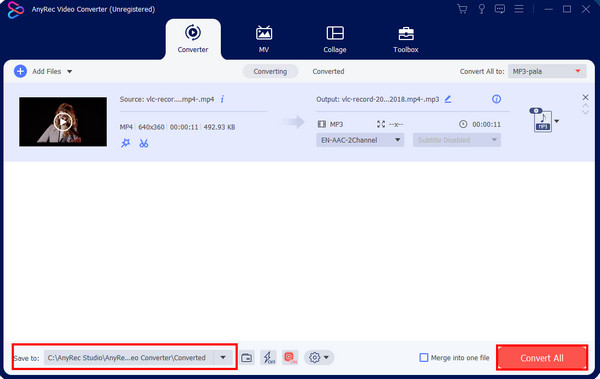
Μέρος 4: Περικόψτε σύντομα το μεγάλο βίντεο πριν το μοιραστείτε στην εφαρμογή Twitter
Υπάρχουν προεπιλεγμένα εργαλεία για την περικοπή βίντεο κλιπ πριν από τη δημοσίευσή τους στο Twitter. Για παράδειγμα, τα Windows προσφέρουν την εφαρμογή "Φωτογραφίες" με δυνατότητες επεξεργασίας βίντεο. Μπορείς περικοπή βίντεο στα Windows 11 και 10 με αυτήν την εφαρμογή. Ανοίξτε την εφαρμογή στον υπολογιστή σας και κάντε κλικ στο κουμπί "Επεξεργασία βίντεο" από το επάνω μενού. Ανεβάστε το βίντεο που θέλετε να περικόψετε κάνοντας κλικ στο κουμπί "Νέο έργο βίντεο". Σύρετε το βίντεο κλιπ στη γραμμή χρόνου κάτω από το παράθυρο και επιλέξτε την επιλογή Περικοπή από τις δυνατότητες. Η αποθήκευση της εξόδου σάς επιτρέπει να επιλέξετε την ποιότητα βίντεο με 540p, 720p και 1080p.
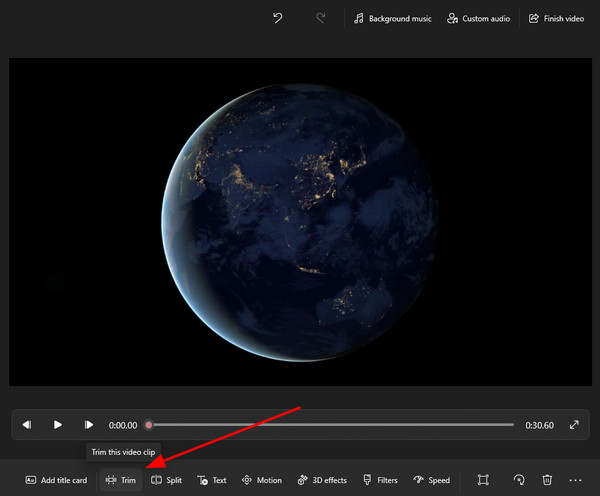
Μέρος 5: Συχνές ερωτήσεις σχετικά με τη μετατροπή βίντεο για το Twitter
-
Ποιες είναι οι προτεινόμενες μορφές για βίντεο Twitter;
Οι απαιτούμενες μορφές είναι MP4 και MOV για μεταφορτώσεις βίντεο στο Twitter. Το βίντεο κλιπ πρέπει επίσης να χρησιμοποιεί κωδικοποιητή βίντεο H264 με κωδικοποιητή ήχου AAC.
-
Μειώνει την ποιότητα ένας μετατροπέας βίντεο Twitter;
Ναί. Υπάρχει μείωση στην ποιότητα του βίντεο μόλις μετατρέψετε ένα βίντεο, επειδή ένας διαδικτυακός μετατροπέας θα αφαιρέσει τα δεδομένα όπως pixel, ανάλυση κ.λπ. Ωστόσο, η μετατροπή δεν έχει σχεδιαστεί μόνο για την αλλαγή μορφών, αλλά βοηθά στη μετατροπή ενός αρχείου σε άλλο κοντέινερ χωρίς αλλάζοντας τη μορφή.
-
Πώς να μετατρέψετε ένα βίντεο για Twitter σε smartphone;
Η μετατροπή ενός βίντεο στο Twitter χρησιμοποιώντας το τηλέφωνό σας μπορεί να γίνει με εφαρμογές μετατροπέα από το Google Play ή το App Store. Μπορείτε να δοκιμάσετε το Video Compressor, το VidSoftLab, το Vidsotech και άλλα.
συμπέρασμα
Ποιος μετατροπέας μορφής βίντεο Twitter σας άρεσε περισσότερο; Το πιο προτεινόμενο είναι το AnyRec Video Converter που είναι αποτελεσματικό για έξοδο υψηλής ποιότητας. Μπορείτε επίσης να χρησιμοποιήσετε αυτό το λογισμικό για να επεξεργαστείτε βίντεο όταν χρειάζεται δημοσιεύστε βίντεο στο Reddit ή το Instagram. Δοκιμάστε τη δωρεάν δοκιμαστική έκδοση και ανακαλύψτε άλλες δυνατότητες επεξεργασίας βίντεο και ήχου!
100% Secure
100% Secure
